استخدام "تركيز القيادة" على iPhone للتركيز على الطريق
مع iOS 15 والإصدارات الأحدث، تساعدك ميزة "تركيز القيادة" على الحفاظ على تركيزك على الطريق. وعند تشغيلها، يتم كتم صوت الرسائل النصية وغيرها من الإشعارات أو الحد منها.
عند إعداد ميزة "تركيز القيادة"، يمكنك مطالبة Siri بقراءة الردود عليك لا يُسمح بالمكالمات الواردة إلا عندما يكون iPhone متصلاً بـ كاربلاي، أو نظام Bluetooth للسيارة، أو أحد الملحقات اللاسلكية.
إعداد أحد خيارات "تركيز القيادة"
انتقل إلى "الإعدادات" > "التركيز"، واضغط على ، ثم اضغط على "القيادة".
اضغط على "تخصيص التركيز".
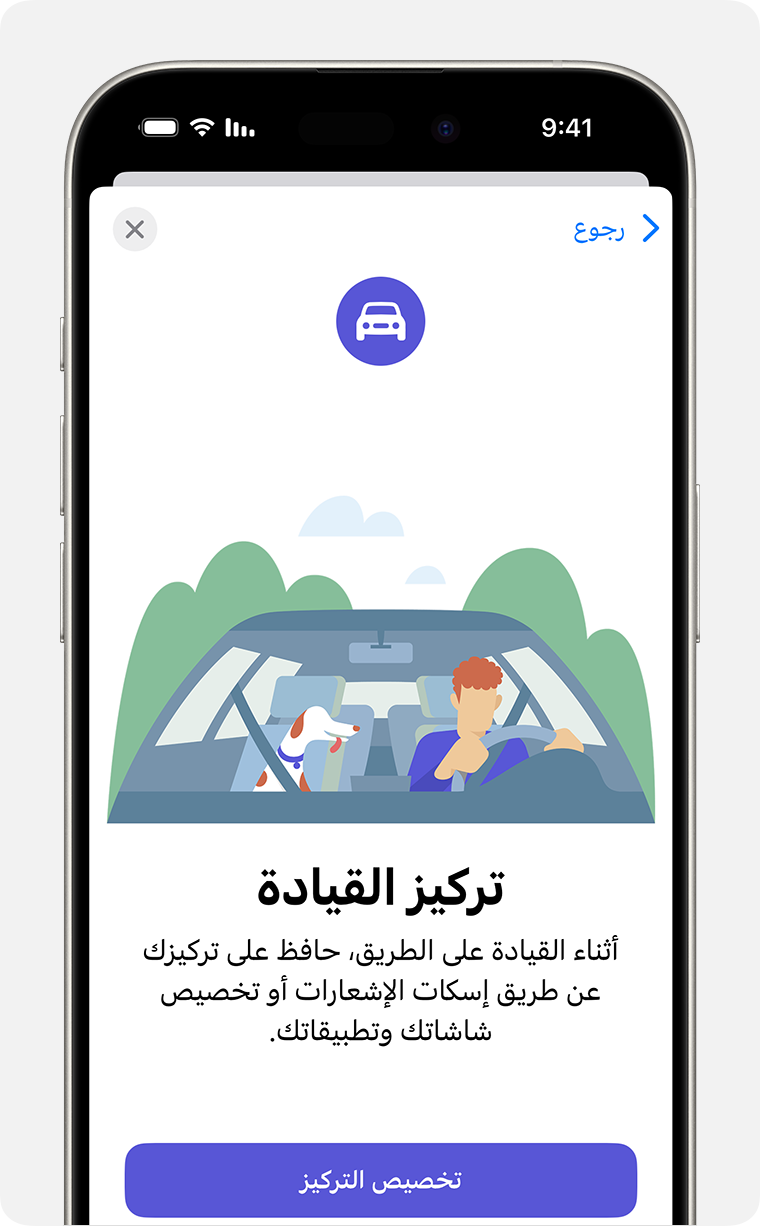
اتبع التعليمات التي تظهر على الشاشة لإعداد خياراتك، مثل "الإشعارات المسموح بها".
تشغيل ميزة "تركيز القيادة" أو إيقاف تشغيلها
إذا سبق لك إعداد ميزة "تركيز القيادة"، فيمكنك تشغيلها أو إيقاف تشغيلها بسرعة من "مركز التحكم":
المس "التركيز" مع الاستمرار ، ثم اضغط على ميزة "القيادة" لتشغيلها أو إيقاف تشغيلها.
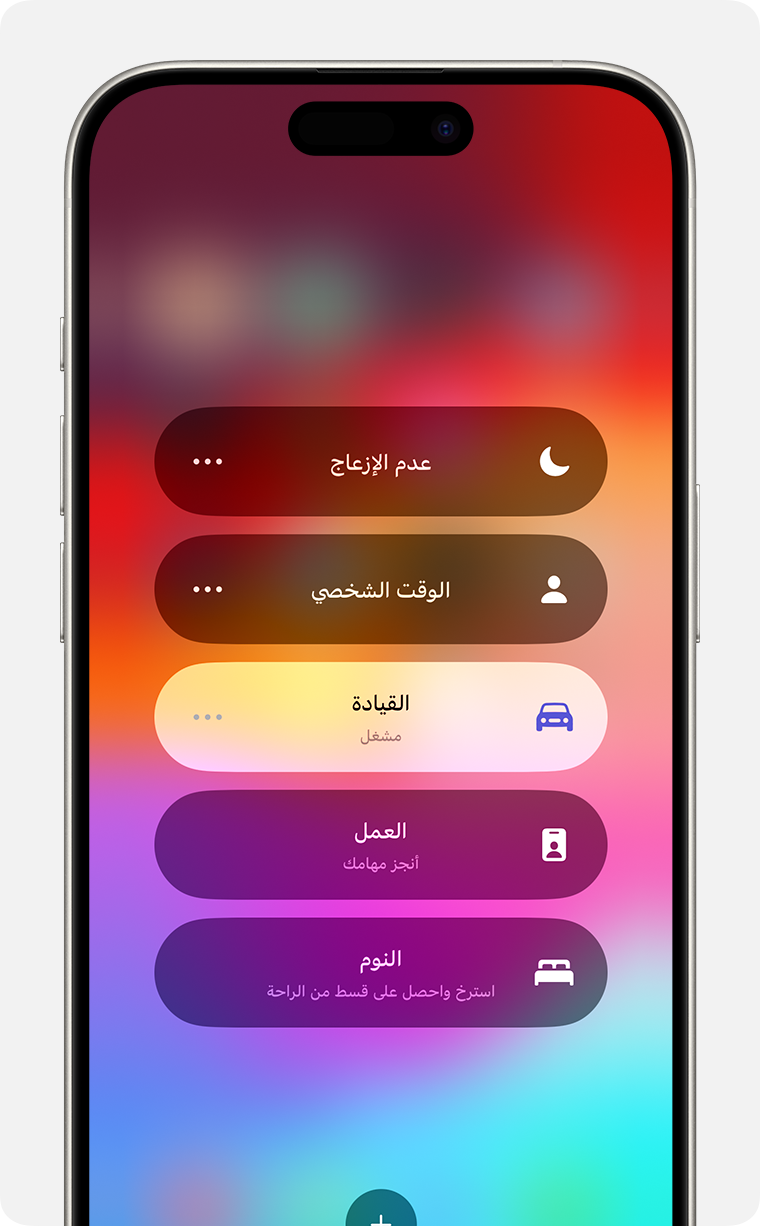
عندما يرسل إليك أحد الأشخاص رسالة، فسيرى أنك كتمت صوت الإشعارات، لكن سيظل بإمكانه إشعارك إذا كان هناك أمر عاجل.
تشغيل "تركيز القيادة" تلقائيًا
انتقل إلى "الإعدادات" "التركيز"، ثم اضغط على "القيادة".
اضغط على "أثناء القيادة" ضمن "تشغيل تلقائيًا"، ثم اختر أحد الخيارات التالية:
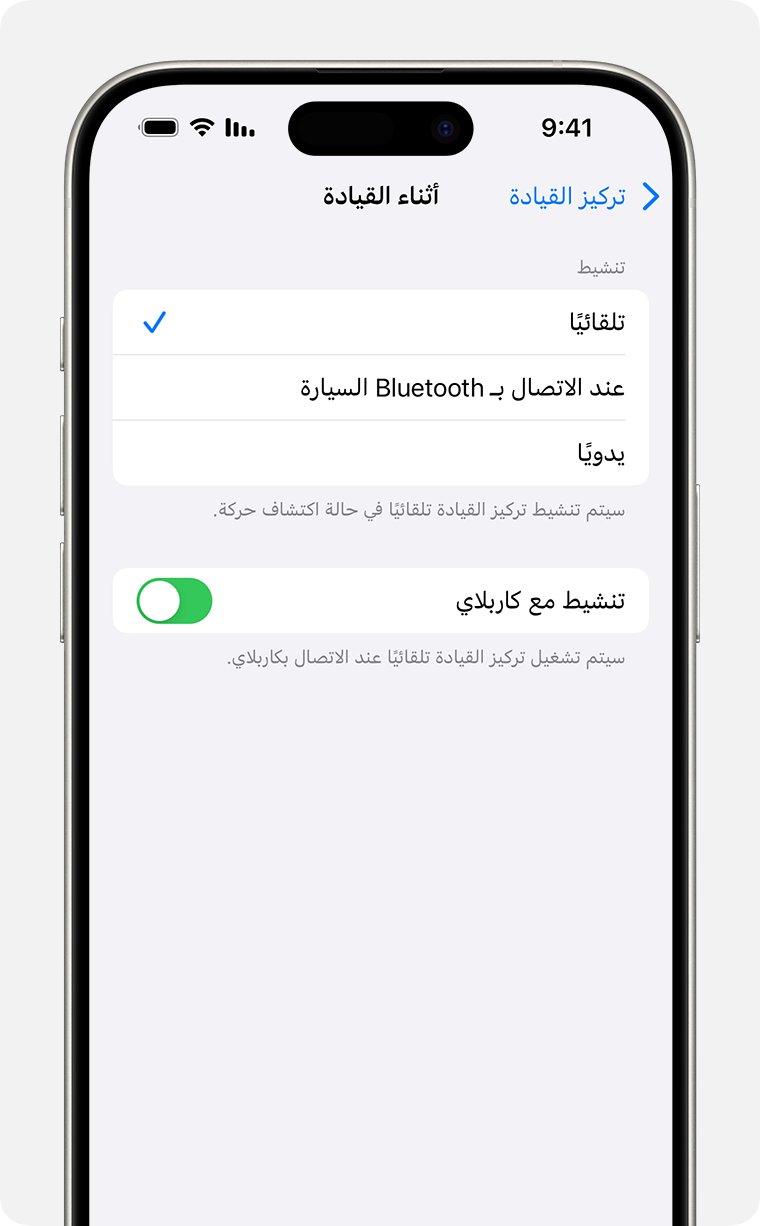
تلقائيًا: سيتم تنشيط "القيادة" في حالة اكتشاف حركة.
عند الاتصال بـ Bluetooth السيارة: سيتم تنشيط "القيادة" عند اتصال iPhone بأجهزة Bluetooth في السيارة.
يدويًا: يمكن تنشيط "القيادة" يدويًا من "مركز التحكم".
تنشيط مع كاربلاي: سيتم تنشيط "القيادة" تلقائيًا أثناء اتصال iPhone بـ كاربلاي.
تخصيص الإشعارات
للسماح بالإشعارات من أشخاص معينين أو كتم صوتها من أشخاص معينين:
انتقل إلى "الإعدادات" "التركيز"، ثم اضغط على "القيادة".
ضمن "الإشعارات المسموح بها"، اضغط على "الأشخاص".
اضغط على "السماح بالإشعارات من" أو "كتم صوت الإشعارات من".
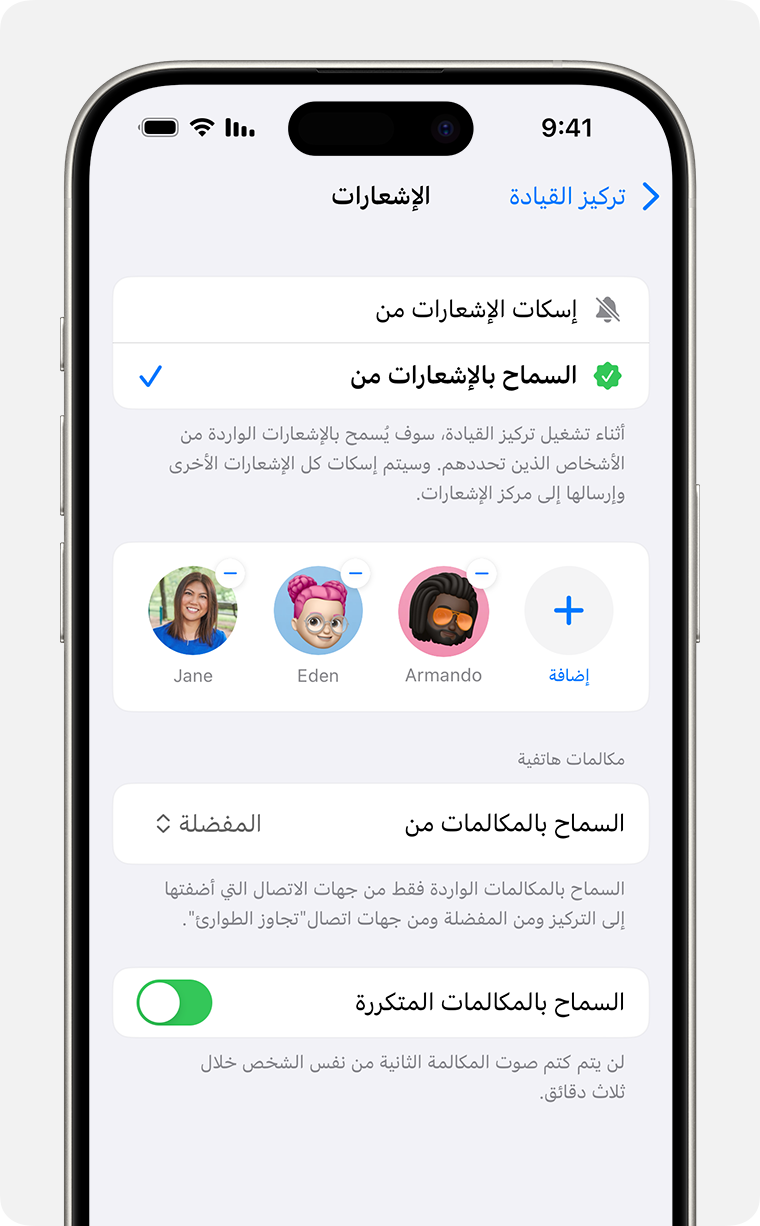
اضغط على "إضافة أشخاص"، ثم حدد جهات الاتصال التي تريد السماح بالإشعارات الواردة منها أو تلك التي تريد كتم صوت الإشعارات الواردة منها.
مشاركة حالة "التركيز"
عند إعداد "تركيز القيادة"، يمكنك تشغيل "حالة التركيز" بحيث تعرض التطبيقات أن الإشعارات لديك تم كتم صوتها عندما يرسل الأشخاص رسائل إليك. نظرًا لأن التطبيقات تعرف فقط أن الإشعارات لديك تم كتم صوتها ولكنها لا تعرف أي ميزة من ميزات "التركيز" قيد التشغيل، فلن تتم مشاركة الاسم أبدًا. تتم مشاركة "حالة التركيز" في التطبيقات عندما تُشغل نمط "التركيز"، وبعد أن تمنح الإذن للتطبيق.
لضبط "حالة التركيز" على تشغيل:
انتقل إلى "الإعدادات" > "التركيز".
اضغط على "حالة التركيز".
شغِّل "القيادة".
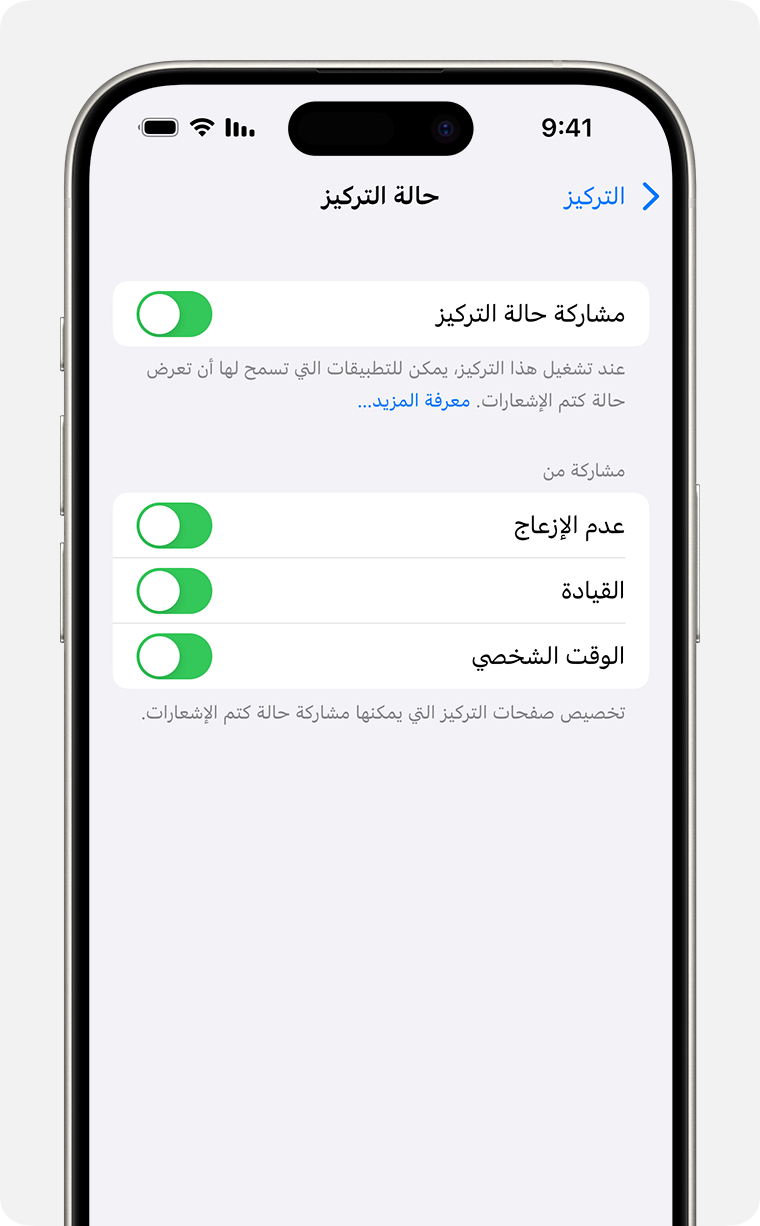
* لمشاركة "حالة التركيز"، يجب تشغيل "المشاركة على جميع الأجهزة" في "الإعدادات" "التركيز".
تشغيل "الرد التلقائي"
باستخدام "الرد التلقائي"، سيتلقى الأشخاص المفضلون لديك وهؤلاء الذين تسمح بالإشعارات الواردة منهم ردًا تلقائيًا عند تشغيل ميزة "تركيز القيادة". يمكنهم اختيار إشعارك على أي حال عن طريق إرسال "عاجل" كرسالة إضافية.
انتقل إلى "الإعدادات" "التركيز"، ثم اضغط على "القيادة".
اضغط على "الرد التلقائي".
حدد خيارًا، مثل "لا أحد" أو "الحديثة" أو "المفضلة" أو "كل جهات الاتصال".
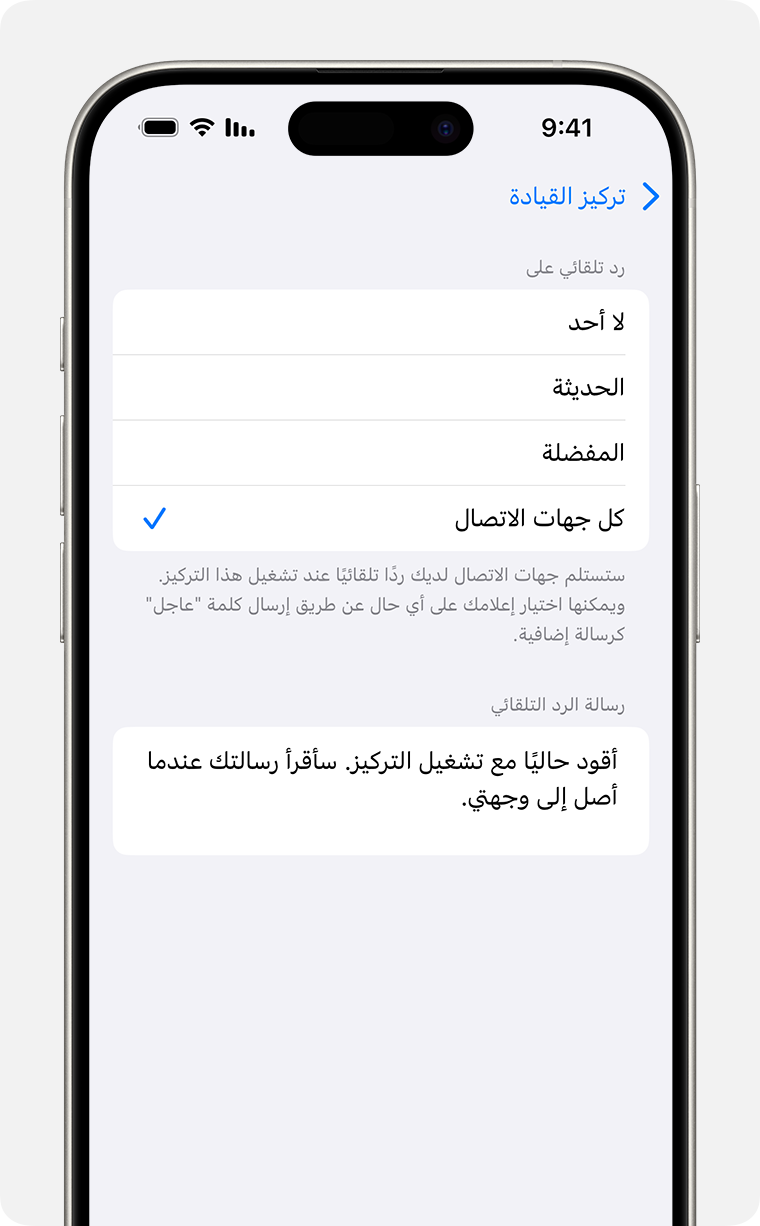
من هنا، يمكنك تخصيص رسالة الرد التلقائي التي يتلقاها الأشخاص عندما يرسلون رسالة إليك أثناء تشغيل ميزة "تركيز القيادة".
اعرف المزيد
تعرّف على المزيد عن ميزات "التركيز" التي تسمح لك بالتركيز عندما تحتاج إلى الابتعاد عن جهازك.